윈도우 가상화 WSL 소개하겠습니다. WSL은 듀얼 부팅, 멀티부팅 없이 손쉽게 윈도우 환경에서 명령어를 활용하여 리눅스를 제어 실행 할 수 있는 가상화 프로그램입니다. VMware 및 VirtualBox 등 가상화 프로그램들은 OS 및 기타 네트워크 설정등을 직접 설치하고 사용해야 하는 수고스러움이 있었습니다. 하지만 WSL은 그런 과정 없이 명령어 한 줄로 바로 설치 사용이 가능합니다. 설치방법을 알아보도록 하겠습니다.
이 설치방법은 마이크로소프트 공식 홈페이지를 기초로 작성되었습니다.
WSL 설치
wsl --install
기본적으로 설치되는 Linux는 Ubuntu입니다. 위 명령어를 윈도우 파워쉘을 통해 입력하게 되면 자동으로 설치 되고, 메뉴에 Ubuntu 아이콘이 기본적으로 등록이 되어 바로 사용이 가능합니다.
- 시작 메뉴 > Windows PowerShell > Windows PowerShell 오른쪽마우스 클릭 > .자세히 > 관리자 권한으로 실행 > wsl --install 입력 실행
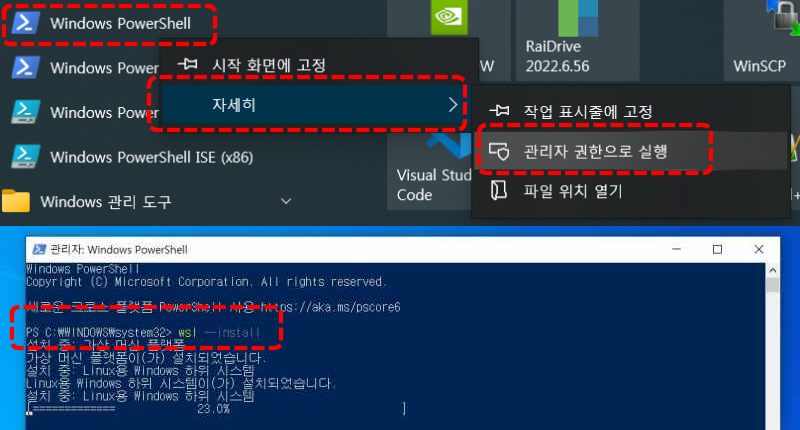
잠시만 기다리시면 설치가 완료가 됩니다. 설치 완료후 바로 실행하지 마시고 바로 재부팅해줍니다.
- 재부팅 완료 후 시작 메뉴에 Ubuntu 아이콘을 클릭
- 사용자 설정 (사용자 이름 입력)
- 패스워드 설정
- 접속 완료


관리자 활성화(root
Ubuntu 리눅스는 기본적으로 root가 비활성화되어 있습니다. root가 없어도 사용하는데 그게 지장은 없습니다. 다만, 권한이 필요한 명령어 및 서비스 등은 임시권한을 적용 사용하여야 합니다. 실행 명령어 앞에 sudo를 일일이 써야 하며, 패스워드를 입력해줘야 하는 번거로움이 있습니다. 그래서 root를 사용할 수 있게 활성화 작업을 해주는 게 여러모로 편합니다.
- Ubuntu 명령 프롬프트에 명령어 수행 (빨간 글씨 안에 명령어 보 입력)
$>sudo passwd root < 입력
[sudo] password for 사용자명 : "사용자 패스워드 입력"
New password : "root 신규 패스워드 입력"
Retyp new password : "신규 패스워드 확인 입력"
passwd: password updated successfully
$>sudo su -

위 사진과 같이 root로 접속되면 관리자로 로그인이 된 것입니다. 이제 sudo를 사용하지 않아도 모든 명령어를 쓸 수 있습니다. 보는 거와 같이 설치하는 과정 복자하거나 어렵지 않고, 단 몇 줄이면 사용 가능한 리눅스가 설치됩니다. 테스트 및 개발용으로 잘 사용하여 좋은 결과 얻으시길 바라겠습니다.
댓글